Hvad er AnalyzerFile Mac
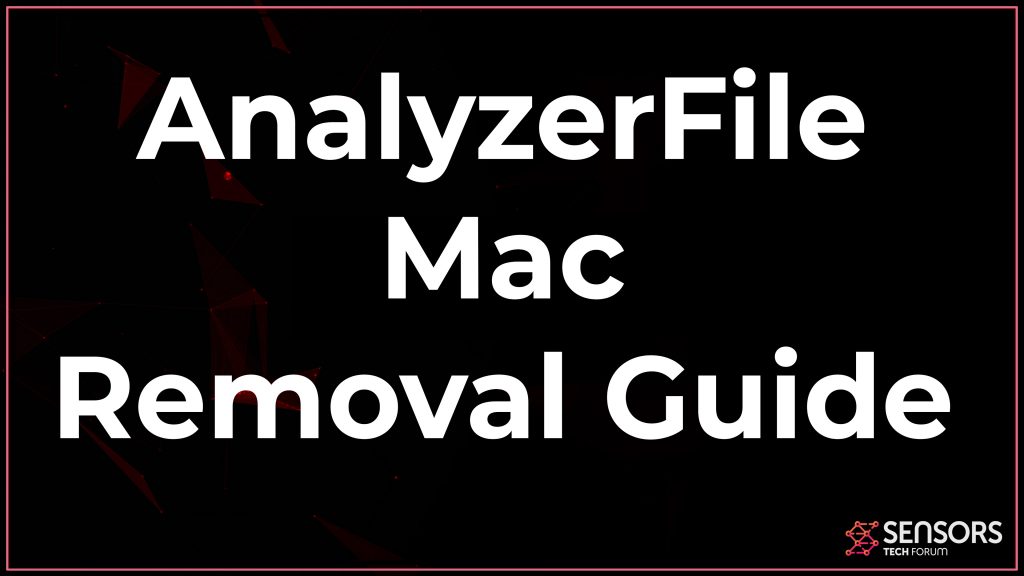 AnalyzerFile Mac er navnet på en muligvis uønsket applikation (PUA), hvis hovedmål er at vise forskellige annoncer på din Mac, mens du handler for at være en fordelagtig applikation. Hovedformålet med denne applikation er, at den skaber midler til sine udviklere gennem pay-per-click-planer, der fører dig til alle mulige tredjepartswebsteder via annoncer.. I betragtning af at nogle af de websteder, som disse annoncer kan føre til, kan være risikabelt for din macOS, dette gør AnalyzerFile til en indirekte trussel for det.
AnalyzerFile Mac er navnet på en muligvis uønsket applikation (PUA), hvis hovedmål er at vise forskellige annoncer på din Mac, mens du handler for at være en fordelagtig applikation. Hovedformålet med denne applikation er, at den skaber midler til sine udviklere gennem pay-per-click-planer, der fører dig til alle mulige tredjepartswebsteder via annoncer.. I betragtning af at nogle af de websteder, som disse annoncer kan føre til, kan være risikabelt for din macOS, dette gør AnalyzerFile til en indirekte trussel for det.
AnalyzerFile Mac er typisk klassificeret som en adware-app, dog, det kan ligeledes piratkopiere dine webbrowsere ved at omdanne den nye fane og / eller startside i Safari, Google Chrome, Mozilla Firefox, etc. Derudover, AnalyzerFile Mac kan også begynde at udføre alle mulige uønskede opgaver på din Mac, som at oprette forskellige overvågningsteknologier såsom cookies, der kan få forskellige data fra dig. Det kan desuden ændre din standardsøgemaskine til en tredjepart, der kan vise adskillige typer reklamer på din maskine.

AnalyserFiloversigt
| Navn | AnalyzerFile også kendt som OSX / Adware.Synataeb.F, MacOS:Adload-AG [ADW], MacOS:Adload-AG [ADW], , HEUR:AdWare.OSX.Adload.h |
| Type | Browser Hijacker på macOS |
| Kort beskrivelse | Har til formål at ændre indstillingerne på din browser for at få det til at forårsage browseren omdirigerer og vise forskellige reklamer. |
| Symptomer | Din browser begynder at vise forskellige typer af online-reklamer, som resulterer i opbremsning af din maskine. |
| Distributionsmetode | Medfølgende downloads. Websider, der kan annoncere det. |
| Værktøj Detection |
Se, om dit system er blevet påvirket af malware
Hent
Værktøj til fjernelse af malware
|
Brugererfaring | Tilmeld dig vores forum at diskutere AnalyzerFile. |
AnalyzerFile Mac-omdirigering– Hvad gør den?
Den primære teknik, som AnalyzerFileMac spreder på din Mac, er ved at blive downloadet fra et websted, der muligvis hævder, at det er en ægte og hjælpsom app, der kan forbedre din Macs effektivitet på flere måder. En anden teknik til installation af denne app er sandsynligvis bundling af softwareapplikationer, også kendt som pakning.
Hvis pakket, installationsdataene til AnalyzerFile Mac er muligvis også inkluderet i installationstrinnene for gratis applikationer, som du muligvis har downloadet for nylig på din Mac. Sådanne applikationer viser sig normalt at være konvertere, medieafspillere, redaktører, og andre apps, der er let tilgængelige på internettet. Hvad adwareudviklerne gør, er at de kompromitterer installatørerne af disse applikationer for at markedsføre AnalyzerFile Mac som en “omkostningsfrit ekstra” eller “valgfri tilbud” der tilføjes i din eksisterende installationsproces.
Whatever the case may be, når AnalyzerFile Mac føjes til din Mac, det kan få følgende af det:
- Brug cookies til at spore de websteder, du går til, de søgninger, du foretager, dine bogmærker og forskellige andre aktiviteter.
- Skift oplysninger på de websteder, du ser.
- Læs data om de websteder, du besøger.
Derefter, AnalyzerFile Mac begynder muligvis at præsentere mange annoncer, der kan nedsætte din computers ydeevne og få den til at fryse til tider. Resultatet af dette er følgende reklamer:
- browser omdirigeringer.
- Fremhævet tekst-annoncer.
- Bannere.
- Pop ups.
- Søg annoncer.
- Pop-up-reklamer til push-beskeder.
Ikke kun det, men disse annoncer kan vises af AnalyzerFile Mac kan også føre dig til websteder, der muligvis skjuler forskellige farer ved det. Sådanne farer kan i sidste ende vise sig at være:
- Viruswebsites, der muligvis udløser ondsindede scripts eller inficerer din Mac med en virus.
- Rip-off(Scam) websteder, der har til hensigt at få dig til at ringe til falske tekniske supportnumre eller downloade falske applikationer.
- Phishing sider, der sigter mod at få dine brugernavne plus adgangskoder.
Dette er sandsynligvis hovedårsagen til at tænke på at fjerne AnalyzerFile Mac fra din Mac-enhed i betragtning af at det gør denne uønskede applikation til en indirekte trussel mod din computer.

Fjern AnalyzerFile fra din Mac
AnalyzerFile kan fjernes fra din Mac, hvis du guider dig selv ved de fjernelseshandlinger, der uploades under denne opskrivning. De er udviklet til at sikre, at de kan hjælpe dig med at adskille og slette filerne i denne app og afinstallere denne applikation fuldstændigt fra din Mac. For optimal effektivitet under eliminering, malware-specialister foreslår normalt, at hver Mac har en avanceret anti-malware til macOS. Download og installation af en sådan applikation vil sikre, at den kontrollerer og slipper af med alle filer fra programmer, som AnalyzerFile fra din Mac, og beskytter det også mod enhver farlig software, der kan vises i fremtiden.
Trin til at forberede før fjernelse:
Inden du begynder at følge nedenstående trin, tilrådes, at du først skal gøre følgende forberedelser:
- Backup dine filer i tilfælde det værste sker.
- Sørg for at have en enhed med disse instruktioner om standy.
- Arm dig selv med tålmodighed.
- 1. Scan efter Mac Malware
- 2. Afinstaller Risky Apps
- 3. Rens dine browsere
Trin 1: Scan for and remove AnalyzerFile files from your Mac
Når du står over for problemer på din Mac som følge af uønskede scripts og programmer såsom AnalyzerFile, den anbefalede måde at eliminere truslen er ved hjælp af en anti-malware program. SpyHunter til Mac tilbyder avancerede sikkerhedsfunktioner sammen med andre moduler, der forbedrer din Mac's sikkerhed og beskytter den i fremtiden.

Hurtig og nem Mac Malware Video Removal Guide
Bonustrin: Sådan får du din Mac til at køre hurtigere?
Mac-maskiner opretholder nok det hurtigste operativsystem der findes. Stadig, Mac'er bliver nogle gange langsomme og træge. Videoguiden nedenfor undersøger alle de mulige problemer, der kan føre til, at din Mac er langsommere end normalt, samt alle de trin, der kan hjælpe dig med at fremskynde din Mac.
Trin 2: Uninstall AnalyzerFile and remove related files and objects
1. ramte ⇧ + ⌘ + U nøgler til at åbne Utilities. En anden måde er at klikke på "Go" og derefter klikke på "Utilities", ligesom på billedet nedenfor viser:

2. Find Activity Monitor og dobbeltklik på den:

3. I Aktivitetsovervågning kigge efter eventuelle mistænkelige processer, tilhørende eller relateret til AnalyzerFile:


4. Klik på "Gå" knappen igen, men denne gang skal du vælge Programmer. En anden måde er med knapperne ⇧+⌘+A.
5. I menuen Applikationer, ser for enhver mistænkelig app eller en app med et navn, ligner eller identisk med AnalyzerFile. Hvis du finder det, højreklik på appen og vælg "Flyt til papirkurven".

6. Vælg Konti, hvorefter du klikke på Log ind-emner præference. Din Mac vil så vise dig en liste over emner, starte automatisk når du logger ind. Kig efter eventuelle mistænkelige apps, der er identiske med eller ligner AnalyzerFile. Marker den app, du vil stoppe med at køre automatisk, og vælg derefter på Minus ("-") ikonet for at skjule det.
7. Fjern eventuelle resterende filer, der kan være relateret til denne trussel, manuelt ved at følge undertrinene nedenfor:
- Gå til Finder.
- I søgefeltet skriv navnet på den app, du vil fjerne.
- Over søgefeltet ændre to rullemenuerne til "System Files" og "Er Inkluderet" så du kan se alle de filer, der er forbundet med det program, du vil fjerne. Husk på, at nogle af filerne kan ikke være relateret til den app, så være meget forsigtig, hvilke filer du sletter.
- Hvis alle filerne er relateret, hold ⌘ + A knapperne til at vælge dem og derefter køre dem til "Affald".
Hvis du ikke kan fjerne AnalyzerFile via Trin 1 over:
I tilfælde af at du ikke finde virus filer og objekter i dine programmer eller andre steder, vi har vist ovenfor, kan du manuelt søge efter dem i bibliotekerne i din Mac. Men før du gør dette, læs den fulde ansvarsfraskrivelse nedenfor:
1. Klik på "Gå" og så "Gå til mappe" som vist nedenunder:

2. Indtaste "/Bibliotek / LauchAgents /" og klik på OK:

3. Slet alle virusfiler, der har samme eller samme navn som AnalyzerFile. Hvis du mener, der er ingen sådan fil, skal du ikke slette noget.

Du kan gentage den samme procedure med følgende andre Bibliotek biblioteker:
→ ~ / Library / LaunchAgents
/Bibliotek / LaunchDaemons
Tip: ~ er der med vilje, fordi det fører til flere LaunchAgents.
Trin 3: Fjern AnalyzerFile-relaterede udvidelser fra Safari / Krom / Firefox









AnalyzerFile-FAQ
Hvad er AnalyzerFile på din Mac?
AnalyzerFile-truslen er sandsynligvis en potentielt uønsket app. Der er også en chance for, at det kan relateres til Mac malware. Hvis ja, sådanne apps har en tendens til at bremse din Mac betydeligt og vise reklamer. De kunne også bruge cookies og andre trackere til at få browserdata fra de installerede webbrowsere på din Mac.
Kan Mac'er få virus?
Ja. Så meget som enhver anden enhed, Apple-computere får malware. Apple-enheder er muligvis ikke et hyppigt mål af malware forfattere, men vær sikker på, at næsten alle Apple-enheder kan blive inficeret med en trussel.
Hvilke typer Mac-trusler er der?
Ifølge de fleste malware-forskere og cybersikkerhedseksperter, den typer af trusler der i øjeblikket kan inficere din Mac, kan være useriøse antivirusprogrammer, adware eller flykaprere (PUP), Trojanske heste, ransomware og crypto-miner malware.
Hvad skal jeg gøre, hvis jeg har en Mac-virus, Like AnalyzerFile?
Gå ikke i panik! Du kan let slippe af med de fleste Mac-trusler ved først at isolere dem og derefter fjerne dem. En anbefalet måde at gøre det på er ved at bruge en velrenommeret software til fjernelse af malware der kan tage sig af fjernelsen automatisk for dig.
Der er mange Mac-anti-malware apps derude, som du kan vælge imellem. SpyHunter til Mac er en af de anbefalede Mac-anti-malware-apps, der kan scanne gratis og opdage vira. Dette sparer tid til manuel fjernelse, som du ellers skulle gøre.
How to Secure My Data from AnalyzerFile?
Med få enkle handlinger. Først og fremmest, det er bydende nødvendigt, at du følger disse trin:
Trin 1: Find en sikker computer og tilslut det til et andet netværk, ikke den, som din Mac blev inficeret i.
Trin 2: Skift alle dine passwords, startende fra dine e-mail-adgangskoder.
Trin 3: Aktiver to-faktor-autentificering til beskyttelse af dine vigtige konti.
Trin 4: Ring til din bank til ændre dine kreditkortoplysninger (hemmelig kode, etc.) hvis du har gemt dit kreditkort til online shopping eller har foretaget onlineaktiviteter med dit kort.
Trin 5: Sørg for at ring til din internetudbyder (Internetudbyder eller operatør) og bed dem om at ændre din IP-adresse.
Trin 6: Skift din Wi-Fi-adgangskode.
Trin 7: (Valgfri): Sørg for at scanne alle enheder, der er tilsluttet dit netværk for vira, og gentag disse trin for dem, hvis de er berørt.
Trin 8: Installer anti-malware software med realtidsbeskyttelse på alle enheder, du har.
Trin 9: Prøv ikke at downloade software fra websteder, du ikke ved noget om, og hold dig væk fra websteder med lav omdømme i almindelighed.
Hvis du følger disse henstillinger, dit netværk og Apple-enheder bliver betydeligt mere sikre mod enhver trussel eller informationsinvasiv software og også være virusfri og beskyttet i fremtiden.
Flere tip, du kan finde på vores MacOS Virus sektion, hvor du også kan stille spørgsmål og kommentere dine Mac-problemer.
About the AnalyzerFile Research
Indholdet udgiver vi på SensorsTechForum.com, this AnalyzerFile how-to removal guide included, er resultatet af omfattende forskning, hårdt arbejde og vores teams hengivenhed for at hjælpe dig med at fjerne det specifikke macOS-problem.
How did we conduct the research on AnalyzerFile?
Bemærk venligst, at vores forskning er baseret på en uafhængig undersøgelse. Vi er i kontakt med uafhængige sikkerhedsforskere, takket være, at vi modtager daglige opdateringer om de seneste malware-definitioner, herunder de forskellige typer Mac-trusler, især adware og potentielt uønskede apps (tilfreds).
Endvidere, the research behind the AnalyzerFile threat is backed with VirusTotal.
For bedre at forstå truslen fra Mac-malware, Se venligst følgende artikler, som giver kyndige detaljer.


